n8n Docker 설치: 시작하기
n8n Docker 설치를 시작하기에 앞서, n8n은 자동화 소프트웨어 중 하나로, API와 웹훅을 통해 다양한 서비스를 연결할 수 있게 해줍니다. 처음 n8n을 설치할 때는 약간의 준비가 필요하지만, 그 과정은 생각보다 간단합니다. Docker를 사용하면 n8n을 간편하게 설치하고 관리할 수 있다는 장점이 있습니다. 이 글에서는 Docker를 활용한 n8n 설치 과정을 단계별로 설명할 것이니, 마음을 편안히 하고 따라오세요.

먼저 Docker가 설치되어 있어야 하므로, Docker Hub에서 설치 파일을 다운로드하고 간단한 설치 과정을 통해 Docker를 설치하세요. 설치가 끝난 후, Docker가 정상적으로 작동하는지 확인할 필요가 있습니다. 커맨드 라인에서 'docker --version'이라는 명령어를 입력해보면, 설치된 Docker의 버전을 확인할 수 있습니다. 버전 정보가 제대로 나타난다면, 성공적으로 설치된 것입니다!
다음 단계는 n8n Docker 설치를 위한 Docker 이미지를 다운로드하는 것입니다. 이를 위해 커맨드 라인에서 'docker pull n8nio/n8n'라는 명령어를 입력해 보세요. 이 명령어는 n8n의 최신 이미지를 Docker Hub에서 가져오는 역할을 합니다. 다운로드 속도는 여러분의 인터넷 환경에 따라 다를 수 있지만, 일반적으로 금방 완료되므로 잠시 기다리면 됩니다.
이제 n8n Docker 설치의 중심인 컨테이너를 실행할 준비가 되었습니다. 'docker run' 커맨드와 함께 필요한 포트를 매핑하는 명령어를 입력하여 n8n 컨테이너를 시작해야 합니다. 예를 들어, 'docker run -it --rm -p 5678:5678 n8nio/n8n'라는 명령어를 사용하면 됩니다. 이 명령어는 n8n의 기본 포트를 5678로 설정하고, Docker가 n8n 컨테이너를 실행하게 만듭니다.
컨테이너가 성공적으로 실행되면, 웹 브라우저를 열고 'http://localhost:5678'에 접속해보세요. n8n의 웹 인터페이스가 나타났다면, 모든 과정이 무사히 완료된 것입니다. 이렇게 간단하게 n8n Docker 설치를 마칠 수 있답니다. 이제부터는 n8n의 강력한 자동화 기능을 활용할 시간입니다!
n8n 외부 접속 설정: 단계별 가이드
n8n Docker 설치가 완료되었다면, 다음 단계는 외부에서 n8n에 접속할 수 있도록 설정하는 것입니다. 이를 통해 다른 장치에서도 n8n의 자동화 기능에 접근할 수 있게 됩니다. 외부 접속 설정은 몇 가지 중요한 단계를 포함하는데, 차근차근 알아보도록 하겠습니다.
먼저 내부 네트워크가 아닌 외부에서 n8n에 접근하기 위해서는 포트 포워딩(configure port forwarding)이 필요합니다. 여러분의 라우터 설정에 들어가서, Docker 컨테이너의 포트로 트래픽을 포워딩하도록 설정해야 합니다. 일반적으로 이는 라우터의 설정 페이지에서 수행할 수 있죠. 5678 포트를 외부 IP 주소와 매핑해야 하니, 설정을 하는 데 주의 깊게 확인하세요.
다음으로 HTTPS 접속을 위해 SSL 인증서를 설정하는 과정이 필요합니다. Docker에서 n8n을 실행할 때, Let's Encrypt와 같은 무료 SSL 인증서를 사용할 수 있습니다. 이를 통해 n8n과 사용자 간의 데이터 전송이 암호화되어 보안성이 높아지게 됩니다. SSL을 설정하려면 DNS 레코드 설정을 검토하고, 인증서를 요청하는 스크립트를 실행해야 합니다.

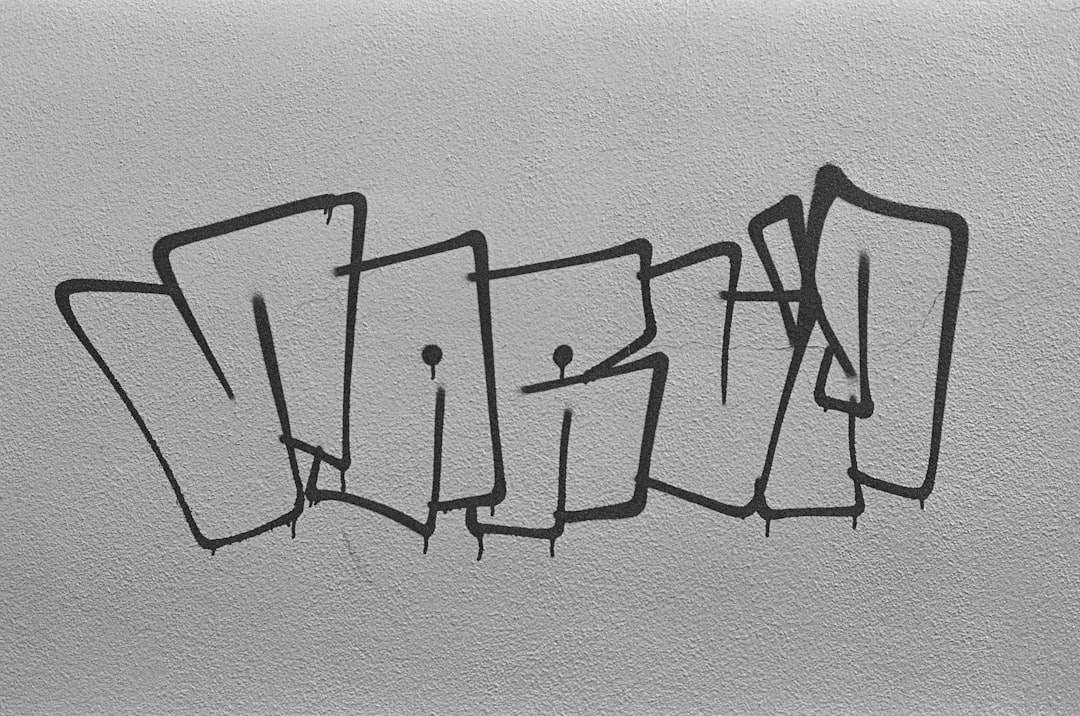

이제 n8n의 외부 접속을 위해 도메인 이름을 추가하는 과정입니다. 예를 들어, 'my-n8n-instance.com'과 같은 도메인 이름을 설정하여 IP 주소를 매핑하게 됩니다. 이러한 과정은 도메인 등록 서비스를 통해 쉽게 진행할 수 있으며, 이렇게 하면 언제 어디서나 n8n에 접근하기 용이해집니다.
마지막으로 Docker 컨테이너의 환경 변수를 통해 n8n의 설정을 초기화할 수 있습니다. 사용자 인증을 위한 API 키, 기본 URL 등을 설정하여 보다 안전한 환경을 구성할 수 있습니다. 이를 통해 n8n의 다양한 기능을 활용하면서도 안전성을 높일 수 있답니다. 이러한 설정을 통해 n8n Docker 설치는 그 목적을 효율적으로 달성하게 됩니다. 이제 여러분의 n8n 환경이 외부에서 접근 가능하도록 준비가 완료되었습니다!
마무리 및 Tip
n8n Docker 설치와 외부 접속 설정을 통해 여러분은 자동화 작업을 훨씬 더 편리하게 관리할 수 있게 되었습니다. 이 모든 과정이 처음에는 복잡해 보일 수 있지만, 하나씩 천천히 진행하다 보면 쉽게 이해할 수 있을 것입니다. 작업 과정 중 생긴 질문이 있다면 언제든지 온라인 포럼이나 커뮤니티를 통해 문제를 해결할 수 있으니 두려워하지 마세요!
또한, Docker를 활용하여 n8n을 설치하면 업데이트가 필요할 때 더 간편한 방법으로 진행할 수 있습니다. 새로운 버전이 출시되면 'docker pull' 명령어로 손쉽게 최신 버전을 가져와서 업데이트하면 되니까요. 실제로 개발 환경에서도 Docker를 이용해 생산성을 높이는 사례가 많으니, 앞으로 다양한 자동화 솔루션을 떠올리며 활용해보세요.
자, 이렇게 n8n Docker 설치와 설정 과정을 살펴보았습니다. 이제 여러분의 작업 환경을 더욱 자동화되고 효율적으로 만들어줄 n8n을 활용하여 창의적인 프로젝트를 시도해보시길 바랍니다. 그럼, 성공적인 n8n 사용을 기원합니다!
| 설정 단계 | 주요 내용 |
|---|---|
| Docker 설치 | Docker Hub에서 n8n 이미지 다운로드 및 컨테이너 실행 |
| 포트 포워딩 | 라우터 설정에서 내부 포트를 외부로 포워드 |
| SSL 인증서 설정 | HTTPS 연결을 위한 SSL 인증서 구성 |
| 도메인 설정 | 외부 접근을 위한 도메인 이름 추가 |
| 환경 변수 설정 | API 키 및 기본 URL을 포함하여 보안 강화 |
이런 글도 읽어보세요
n8n 자체 호스팅 vs 클라우드 서비스 비교, 어떤 선택이 최적일까?
n8n 자체 호스팅 vs 클라우드 서비스 비교: 기본 개념우리가 살아가는 디지털 세계에서는 자동화와 통합의 중요성이 날로 증가하고 있습니다. 이럴 때, n8n은 데이터와 다양한 서비스를 연결해주
find.whereistheblue.co.kr
n8n 커스텀 노드 완벽 가이드, 실무 활용법 공개
n8n 커스텀 노드란 무엇인가?n8n 커스텀 노드는 자동화 흐름을 간편하게 만들 수 있도록 도와주는 강력한 도구입니다. 여러분이 데이터를 수집하고 변환하며 이를 다른 시스템과 연동하고자 할
find.whereistheblue.co.kr
마일리지 항공권 일등석 남은 잔여 좌석 확인 방법
마일리지 항공권 일등석 남은 잔여 좌석 확인의 중요성여행 준비는 언제나 설레는 과정이죠. 특히, 비행기를 타고 멀리 떠나는 상상은 가슴을 두근거리게 만듭니다. 그런 여행의 시작은 항공권
find.whereistheblue.co.kr
FAQ
1. n8n Docker 설치가 복잡하게 느껴지는데, 어떤 도움을 받을 수 있나요?
Docker 설치에 대한 튜토리얼과 커뮤니티 포럼이 많습니다. 구체적인 문제는 Stack Overflow 같은 사이트에서 질문하시면 도움을 받을 수 있습니다.
2. 외부 접속 시 보안이 걱정됩니다. 어떻게 설정해야 하나요?
SSL 인증서를 설정하면 HTTPS를 통해 안전하게 데이터 전송이 가능합니다. 기본적인 보안 설정을 잘 지키면 큰 걱정 없이 이용할 수 있습니다.
3. n8n의 유료 버전이 있나요?
n8n은 오픈소스 소프트웨어로 기본적으로 무료입니다. 그러나 기업 환경을 위해 추가적인 기능이 필요한 경우, 유료 플랜도 제공하고 있습니다.